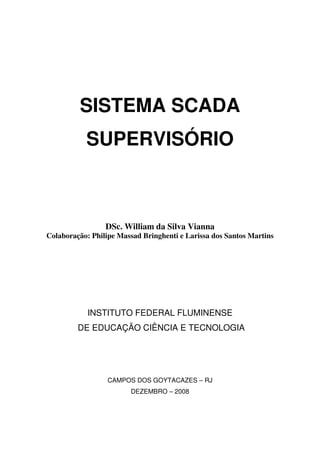
Supervisorio scada
- 1. SISTEMA SCADA SUPERVISÓRIO DSc. William da Silva Vianna Colaboração: Philipe Massad Bringhenti e Larissa dos Santos Martins INSTITUTO FEDERAL FLUMINENSE DE EDUCAÇÃO CIÊNCIA E TECNOLOGIA CAMPOS DOS GOYTACAZES – RJ DEZEMBRO – 2008
- 2. Instituto Federal Fluminese - IFF William da Silva Vianna w_vianna@hotmail.com 2 Sumário 1 INTRODUÇÃO.........................................................................................................................................................5 2 ARQUITETURA DO SISTEMA SCADA..............................................................................................................7 2.1 EXEMPLOS DE ARQUITERURAS TÍPICAS DE SISTEMAS SCADA ..........................................................................11 2.1.1 SCADA com CLP (Compacto, Modular, Distribuído)..............................................................................11 2.1.2 SCADA com FIELDBUS – Protocolo (Proprietário ou Aberto) ..............................................................14 2.1.3 SCADA com SINGLELOOP e/ou MULTLOOP........................................................................................14 2.1.4 SCADA com DDC (controle digital direto) ..............................................................................................15 2.2 FLEXIBILIDADE DA ARQUITETURA SCADA.......................................................................................................16 3 COMPONENTES DE HARDWARE E SOFTWARE BÁSICOS DO SISTEMA DE SUPERVISÃO...........16 3.1 HARDWARE .......................................................................................................................................................16 3.2 SOFTWARE.........................................................................................................................................................17 4 DRIVERS DE COMUNICAÇÃO .........................................................................................................................19 4.1 O PROTOCOLO OPC ..........................................................................................................................................19 4.2 PROTOCOLO DDE..............................................................................................................................................21 5 TAGNAME OU VARIÁVEIS EM UM SISTEMA SCADA...............................................................................22 5.1 VARIÁVEIS SIMPLES...........................................................................................................................................23 5.1.1 Variável analógica....................................................................................................................................23 5.1.2 Variável Discreta......................................................................................................................................24 5.2 VARIÁVEIS COMPOSTAS.....................................................................................................................................24 6 ELEMENTOS DINÂMICOS ................................................................................................................................24 6.1 REPRESENTAÇÃO DE VARIÁVEL ANALÓGICA .....................................................................................................24 6.2 REPRESENTAÇÃO DE VARIÁVEL DISCRETA.........................................................................................................25 7 OBJETOS ATIVOS................................................................................................................................................26 8 GRÁFICOS DE TENDÊNCIA..............................................................................................................................27 8.1 TENDÊNCIA REAL..............................................................................................................................................27 8.2 TENDÊNCIA HISTÓRICA .....................................................................................................................................28 9 GERADOR DE RELATÓRIOS............................................................................................................................28 10 CONSTRUTORES DE ESTRATÉGIA DE CONTROLE..............................................................................29 11 LINGUAGEM PARA DEFINIÇÃO DE APLICAÇÕES DO USUÁRIO - SCRIPT ...................................29 12 ALARMES ..........................................................................................................................................................32 12.1 GRUPOS E PRIORIDADE DE ALARMES .............................................................................................................32 13 LOG DE EVENTOS...........................................................................................................................................33 14 DESENVOLVIMENTO DE UM SISTEMA INTERFACE HOMEM MÁQUINA .....................................34 14.1 CONCEITOS ERGONÔMICOS PARA A CONSTRUÇÃO DE IHM............................................................................35 14.2 PLANEJAMENTO DO DESENVOLVIMENTO DA IHM .........................................................................................36 14.2.1 Entendimento do Processo........................................................................................................................37 14.2.2 Tomada de Dados.....................................................................................................................................37 14.2.3 Banco de Dados........................................................................................................................................37 14.2.4 Alarmes.....................................................................................................................................................38 14.2.5 Planejando a Hierarquia de navegação entre Telas ................................................................................40
- 3. Instituto Federal Fluminese - IFF William da Silva Vianna w_vianna@hotmail.com 3 14.2.6 Desenho das Telas ....................................................................................................................................40 14.2.7 Gráficos de Tendências.............................................................................................................................41 14.2.8 Acesso e Segurança ..................................................................................................................................41 14.2.9 Padrão Industrial......................................................................................................................................42 15 TECNOLOGIAS WEB ......................................................................................................................................42 16 LICENCIAMENTO DA IHM ...........................................................................................................................42 17 ALGUNS SOFTWARES DE SUPERVISÃO EXISTENTES NO MERCADO............................................43 18 INTOUCH ...........................................................................................................................................................43 18.1 INSTALAÇÃO..................................................................................................................................................44 18.2 CRIANDO UMA APLICAÇÃO ............................................................................................................................44 18.3 MODIFICANDO A LISTA DE DIRETÓRIOS DE APLICAÇÕES................................................................................45 18.4 CRIANDO JANELAS.........................................................................................................................................46 18.4.1 Propriedades de uma janela .....................................................................................................................47 18.5 DESENVOLVENDO APLICAÇÕES.....................................................................................................................48 18.5.1 Tagname no Intouch .................................................................................................................................48 18.6 ATIVIDADES BÁSICAS PARA A EDIÇÃO DE TELAS. ..........................................................................................49 18.6.1 Nova aplicação .........................................................................................................................................50 18.6.2 Gráfico de Barras utilizando variável do sistema. ...................................................................................51 18.6.3 botão liga/desliga - Bomba - saída com estado da bomba. ......................................................................52 18.6.4 Gráfico de Barras - valor entrado pelo operador - botão de deslocamento.............................................54 18.6.5 5. Visibilidade e Blink - Texto...................................................................................................................55 18.6.6 Tamanho de objeto - Detector de gás.......................................................................................................55 18.6.7 Movimentação de objetos - Esteira...........................................................................................................56 18.6.8 Script.........................................................................................................................................................56 18.6.9 Script no botão - Ajuste Fino para o Gráfico de Barras ..........................................................................57 18.6.10 WIZARD - botão Liga/Desliga..............................................................................................................58 18.6.11 WIZARD - botão Incremento/Decremento............................................................................................58 18.6.12 Script - animar a esteira .......................................................................................................................58 18.6.13 Objeto mapa de bit................................................................................................................................59 18.6.14 Janela Popup - mensagem para o operador.........................................................................................59 18.6.15 Gráfico de tendência.............................................................................................................................60 18.6.16 Gráfico de Tendência Real ...................................................................................................................60 18.6.17 Gráfico de Tendência Histórica............................................................................................................60 18.6.18 Alarmes.................................................................................................................................................61 18.6.19 Sumário de alarmes ..............................................................................................................................61 18.6.20 Navegação entre janelas.......................................................................................................................62 18.6.21 Prioridades - Criação de grupos de alarmes........................................................................................62 18.6.22 Botão de Reconhecimento de Alarmes..................................................................................................62 18.6.23 Histórico de Alarmes - botões PagUp e PagDown...............................................................................63 18.6.24 Comunicação com equipamento de controle ........................................................................................63 18.6.25 Comunicação com CLP ........................................................................................................................64 18.6.26 Backup do aplicativo.............................................................................................................................64 18.6.27 Atividade final.......................................................................................................................................65 19 BIBLIOGRAFIA ................................................................................................................................................67
- 4. Instituto Federal Fluminese - IFF William da Silva Vianna w_vianna@hotmail.com 4 Lista de Figuras Figura 1 - Diagrama genérico de uma sistema SCADA ...................................................................................................10 Figura 2 - Diagrama básico esquemático SCADA com uso de um CLP..........................................................................11 Figura 3 – Arquitetura local de rede CLP com uso do CLP modular ou compacto..........................................................12 Figura 4 - Arquitetura local de CLP com I/O remotos ou distribuídos (RTU de I/O). .....................................................12 Figura 5 - Arquitetura de rede de CLP`s...........................................................................................................................13 Figura 6 - Diagrama básico esquemático SCADA com FIELDBUS................................................................................14 Figura 7 - Diagrama basico esquemático SCADA com singleloop / multloop.................................................................15 Figura 8 –Diagrama básico esquemático SCADA com DDC ..........................................................................................15 Figura 9 - Exemplo da flexibilidade da arquitetura de um sistema SCADA ....................................................................16 Figura 10 - Esquema dos sofwares básicos de uma estação de supervisão.......................................................................18 Figura 11 - Esquema lógico e físico de comunicação com CLPs distintos.......................................................................19 Figura 12 - Parâmetros de configuração de um tagname..................................................................................................23 Figura 13 - Gráfico de tendência com taxa de amostragem baixa. ...................................................................................27 Figura 14- Eventos no InTouch ........................................................................................................................................30 Figura 15 - Conceito de objeto virtual ..............................................................................................................................34 Figura 16 - Esquema básico do sistema SCADA .............................................................................................................44 Figura 17 - Tela do gerenciador de aplicações do Intouch ...............................................................................................45 Figura 18 - Tela de inserção de nova aplicação................................................................................................................46 Figura 19 - Tela de criação de nova janela .......................................................................................................................47 Figura 20 - Tela de definição do tipo do Tagname...........................................................................................................49 Figura 21 - Tela com opções de script do Intouch............................................................................................................57 Figura 22 - Tela com janela para edição de script no Intouch ..........................................................................................57
- 5. Instituto Federal Fluminese - IFF William da Silva Vianna w_vianna@hotmail.com 5 1 INTRODUÇÃO O termo SCADA (Supervisory Control And Data Acquisition) na automação refere- se a sistemas de supervisão, controle e aquisição de dados composto por um ou mais computadores monitorando e controlando um processo. O processo pode ser industrial, infra-estrutura ou facilidade conforme descrito a seguir: • Processos industriais incluem manufatura, geração de energia, refino de petróleo e muitos outros. Podem ser executados de forma contínua ou batelada. Os sinais tratados podem ser tanto analógicos quanto digitais; • Processos de infra-estrutura podem ser públicos ou privados, e incluem tratamento e distribuição de água, coleta e tratamento de esgoto, linhas de óleo e gás, transmissão e distribuição de energia elétrica, e grandes sistemas de comunicação; • Processos de facilidade ocorrem em instalações públicas e privado, incluindo edifícios, aeroportos, navios, plataformas offshore e estações espaciais. Esses sistemas monitoram e controlam HVAC (Heating, Ventilation and Air Conditioning) e consumo de energia. O objetivo principal dos sistemas SCADA é propiciar uma interface de alto nível do operador com o processo informando-o "em tempo real" de todos os eventos de importância da planta. A utilização de sistemas SCADA permite uma série de vantagens se comparados com os paineis convencionais: o Redução de gastos com montagem de paineis de controle e projeto; o Redução de custos da aquisição de instrumentos de painel, pois no sistema SCADA são virtuais; o Eliminação de custos com peças de reposição, pois tratam-se de instrumentos virtuais; o Redução de espaço necessário para a sala de controle; o Dados disponívies em formato eletrônico, facilitando a geração de relatórios e integração com sistemas ERP (Enterprise Resource Planning) ou SIGE (Sistemas Integrados de Gestão Empresarial); o Praticidade da operação, pois os instrumentos são apresentados ao operador em um simples clique do dispositivo apontador;
- 6. Instituto Federal Fluminese - IFF William da Silva Vianna w_vianna@hotmail.com 6 o Entre outras. Em contrapartida existe a necessidade de mão-de-obra capacitada para desenvolver as interfaces homem máquina (I.H.M.). Hoje os principais sistemas de supervisão oferecem três funções básicas: • Funções de supervisão: Inclui todos as funções de monitoramento do processo tais como: sinóticos animados, gráficos de tendência de variáveis analógicas e digitais, relatórios em vídeo e impressos, etc. • Funções de operação: Atualmente os sistemas SCADA substituíram com vantagens as funções da mesa de controle. As funções de operação incluem: ligar e desligar equipamentos e seqüência de equipamentos, operação de malhas PID, mudança de modo de operação de equipamentos, etc. • Funções de controle: o Controle DDC ("Digital Direct Control") Alguns sistemas de supervisão possuem uma linguagem que permite definir diretamente ações de controle, sem depender de um nível intermediário de controle representado por remotas inteligentes. Todas as operações de entrada e saída são executadas diretamente através de cartões de I/O ligados diretamente ao barramento do micro, ou por remotas mais simples. Os dados são amostrados, um algoritmo de controle como um controlador PID por exemplo, é executado, e a saída é aplicada ao processo (ação direta sobre uma variável manipulada). Isto entretanto só é possível quando a velocidade do processo assim o permite. Em alguns casos requisitos de confiabilidade tornam desaconselhável este tipo de solução. o Controle Supervisório: Nesta classe de sistemas, os algoritmos de controle são executados pela unidade terminal remota (RTU), mas os set-points para as malhas de controle são calculados dinamicamente pelo sistema de supervisão de acordo com o comportamento global do processo. Esta arquitetura possui maior confiabilidade que os sistemas DDC e traz a vantagem de atuar sobre um grande número de malhas de controle simultaneamente enquanto o operador geralmente só consegue atuar malha a malha com um sistema convencional.
- 7. Instituto Federal Fluminese - IFF William da Silva Vianna w_vianna@hotmail.com 7 Geralmente é utilizada uma interface tipo sistema especialista para definição das regras de controle a nível de supervisão. Este tipo de estratégia é muito utilizado para controle avançado na área mineral onde é comum o modelamento matemático da planta. 2 ARQUITETURA DO SISTEMA SCADA O termo SCADA normalmente se refere a sistemas centralizados que monitoram e controlam locais inteiros, ou sistemas complexos de áreas grandes (sistemas com dimensões entre uma planta industrial e um país). Muitas ações de controle são executadas automaticamente através de unidades terminais remotas (RTUs) ou por controladores de lógica programáveis (CLPs). Normalmente o supervisório não executa os funções de controle. Por exemplo, um CLP pode controlar a temperatura regulando o fluxo de água fria em um processo industrial de resfriamento, mas o sistema de supervisão pode permitir para os operadores apenas mudar o set-point para a temperatura, habilita condições de alarme, exibir e registrar dados do processo. O loop de controle é executado pelo controlador, seja ele um CLP, multloop ou RTU de controle. Enquanto o supervisório monitora o sistema e o desempenho global dos loops de controle. A aquisição de dados é iniciada no nível da RTU ou PLC. O dados é compilado e então formatado de tal um modo que o operador da sala de controle possa tomar decisões e intervir no controle. Os dados lidos pelos I/O de campo podem ser armazenados em séries temporais permitindo cria um banco de dados de gerenciamento do sistema, registros históricos e tendências. Sistemas SCADA tipicamente implementam banco de dados distribuídos, geralmente chamado de banco de dados de tagname que contém dados dos pontos de I/O. Um ponto representa um único valor de entrada ou saída monitorada ou controlada pelo sistema. Um tagname pode estar endereçado a uma entrada ou saída física do equipamento de controle, assim como pode permitir a leitura e escrita de outros endereços da memória do equipamento de controle. Os tagnames normalmente são armazenados como pares valor-timestamp: um valor, e o timestamp quando foi registrado ou foi calculado. Uma série de pares valor-timestamp permitem criar o história daquele ponto. Que são visualizados pelo operador por meio de uma interface homem máquina.
- 8. Instituto Federal Fluminese - IFF William da Silva Vianna w_vianna@hotmail.com 8 Uma Interface de Humano Máquina ou IHM é o aparato que apresenta dados de processo para o operador e por meio deste é possível intervir no processo. As IHMs eram inicialmente plataformas proprietárias e por isso limitadas em seu campo de atuação. Atualmente, baseadas na plataforma PC, podem, além de desempenhar suas funções básicas descritas anteriormente, gerar relatórios para CEP (Controle Estatístico de Processos), impressão de relatórios, ou se comunicar via Ethernet/TCP-IP à rede corporativa. Existem IHMs que podem ser aplicadas inclusive em ambientes ditos de “área classificada”, com risco de explosão devido, geralmente, à gases suspensos (como em plataformas de petróleo), ou em “salas limpas”, onde geralmente são laváveis e em aço inoxidável (como nas indústrias farmacêuticas). A IHM é ligada com o banco de dados do sistema SCADA, promove registros, diagnóstico de dados e informação de administração como: procedimentos de manutenção, informação de logística, detalhes de agendamento e guias para resoluções de problemas. Além disso, a IHM geralmente apresenta graficamente as informações do processo na forma de sinópticos. Isto significa que o operador pode ver uma representação esquemática da planta que é controlado. Os sinópticos fornecem uma representação gráfica geral da planta em substituição aos painéis sinóticos tradicionais. Cada sinótico representa uma área do processo em um certo nível de detalhe. Para se obter uma visão mais detalhada de uma determinada área pode-se recorrer a um novo sinótico, a um sinótico de hierarquia inferior (sub-sinótico), ou a uma visão de uma outra camada do mesmo sinótico (sistema "multi layer"). Para alguns tipos de processo, recomenda-se o uso de um sinótico tipo plano infinito que traz a representação global de uma sistema distribuído geograficamente, tal como um oleoduto, o sistema de controle de tráfego de uma cidade, um sistema de controle de subestações de trens, etc. Esta técnica é denominada full-graphics. As telas possuem uma parte fixa denominada de máscara ou fundo e diversos campos dinâmico atualizados dinamicamente. Os primeiros sistemas supervisórios possuíam interface com o usuário semi gráfica. Todos os espaços vagos da tabela do gerador de caracteres eram preenchidos com símbolos especiais que permitiam representar os equipamentos de processo. O sinóptico era formado pela justaposição dos caracteres gráficos, como num quebra-cabeças. Os símbolos utilizados para um determinado tipo de processo:
- 9. Instituto Federal Fluminese - IFF William da Silva Vianna w_vianna@hotmail.com 9 petroquímico, por exemplo, não serviam para representar um processo mineral ou de outra natureza. No sistema gráfico ao contrário, o desenho é formado livremente pela combinação de entidades geométricas fundamentais como: retas, retângulos, elipses e círculos, texto bitmapeado e vetorados ("stroke-fonts"), arcos, poligonos, etc. Após definidos, os símbolos são armazenados numa biblioteca. Se a representação armazenada corresponde a descrição das entidades geométricas tem-se um sinóptico orientado para geometria. Se o símbolo armazenado corresponde a uma configuração fixa de bits (mapa de bits), tem-se um editor bitmapeado. O construtor de sinópticos é a ferramenta que permite ao usuário criar novos sinópticos. De preferência deve ser possível se usar o construtor com o sistema on-line. Alguns construtores são editores gráficos que definem duas estruturas de dados básicas: uma para a máscara e outra para os campos dinâmicos. Alguns construtores entretanto necessitam compilar a descrição de campos para obter um código executável para as animações. Sinópticos com estrutura de dados geométrica (modelados) são mais flexíveis para modificações futuras e parecem ser uma tendência para sistemas SCADA atuais. Sinópticos bitmapeados são mais rápidos de se exibir e permitem definir um maior nível de detalhe para cada símbolo. Atualmente os editores orientados para objetos são ainda mais flexíveis. Cada equipamento corresponde a um objeto. Os objetos podem ser transformados por translação, rotação e mudança de escala, podem ter qualquer uma de sua propriedades (atributos) alterada e ter ações complexas a ele associadas (click actions). O sistema se torna totalmente dirigido a eventos: eventos de processo e eventos de operação. O Intouch é um exemplo de supervisório que permite a configuração orientada os objetos na tela. Os sistemas IHM modernos para Windows tipicamente são constituídos do programa de desenho (contrutor de sinóptico) e outro para execução da IHM. Uma parte importante da maioria das implementações de sistemas SCADA são os alarmes. Um alarme é um estado digital de uma comparação realiada. Pode possuir dois valores: NORMAL ou ALARMADO. Um sistema SCADA normalmente consiste nos seguintes subsistema:
- 10. Instituto Federal Fluminese - IFF William da Silva Vianna w_vianna@hotmail.com 10 • Estação de supervisão. Esta unidade promove a Interface Humano Máquina ou IHM é o aparato que apresenta dados de processo para o operador humano, e por meio deste o operador monitora e controla o processo. Esta IHM é provida por um conjunto software de supervisão mais microcomputador compatível com o sistema a ser executado; • Um sistema de controle e/ou aquisição de dados. Geralmente o sistema de controle de tempo real é constituído de unidade separada da estação de supervisão. Pode ser um ou conjunto de Controlador Lógico Programável (CLP), controlador multloop, controlador single loop, Unidade Terminal Remota (RTU), entre outros. Essas unidades são conectadas aos sensores e atuadores do processo. Convertem os sinais dos sensor para dados digitais e dados digitais de controle para os atuadores. Em alguns casos a estação de supervisão desempenha a tarefa de executar os algoritmos de controle (DDC); • Infra estrutura de comunicação que conecta a estação de supervisão as unidades de controle e, quando emprega-se Unidades Terminais Remotas (RTUs) de I/O, unidades de controle as RTUs de I/O. A figura 1 apresenta um diagrama que ilustra as partes de um sistema SCADA. Figura 1 - Diagrama genérico de uma sistema SCADA
- 11. Instituto Federal Fluminese - IFF William da Silva Vianna w_vianna@hotmail.com 11 2.1 EXEMPLOS DE ARQUITERURAS TÍPICAS DE SISTEMAS SCADA 2.1.1 SCADA COM CLP (COMPACTO, MODULAR, DISTRIBUÍDO) A figura 2 apresenta diagrama esquemático SCADA com uso de um CLP. O CLP em questão pode ser compacto, modular ou com I/O distribuído. Cada cartão ou módulo de I/O possui um determinado número de entrada ou saídas que podem ser digitais ou analógicas de acordo com o tipo de sinal enviado/recebido. O sistema de supervisão pode ler as entradas digitais/analógicas e ler/escrever nas saídas digitais/analógicas. Além disso, outros endereços de memória podem ser lidos ou escritos, como por exemplo, bits auxiliares, dados de parâmetros de controle proporcional, integral e derivavo, valores de temporização e contagem, entre outros. Figura 2 - Diagrama básico esquemático SCADA com uso de um CLP Interface de comunicação Cabeamento com sinais digitais e analógicos. Estação de supervisão com IHM desenvolvida de acordo com o processo a ser monitorado e controlado. Controlador lógico programável (compacto, modular ou distribuído). Transmissores, sensores, valvular, motores elétricos, etc.
- 12. Instituto Federal Fluminese - IFF William da Silva Vianna w_vianna@hotmail.com 12 As figuras seguintes ilustram estas três aquiteturas de rede de CLP com sistema de supervisão. Figura 3 – Arquitetura local de rede CLP com uso do CLP modular ou compacto. Nesse tipo de arquitetura, os módulos de I/O montados localmente em um CLP modular e a comunicação é do tipo ponto-a-ponto. Figura 4 - Arquitetura local de CLP com I/O remotos ou distribuídos (RTU de I/O). RREEDDEE RREEMMOOTTAA DDEE II//OO Estação de supervisão. Interface de comunicação CLP I/Os Instrumentos de campo Estação de supervisão. Interface de comunicação CLP I/Os Instrumentos de campo
- 13. Instituto Federal Fluminese - IFF William da Silva Vianna w_vianna@hotmail.com 13 A instalação de um sistema automático com o uso de I/O locais, requer um gasto considerável de cabeamento, borneiras, caixas de passagem, bandejas, projeto e mão- de-obra para a instalação. Os blocos I/O remotos possibilitam uma redução drástica destes gastos, uma vez que todos os sinais não serão encaminhados para o rack do CLP e sim para pontos de entradas e saídas que ficarão localizados no campo. Este módulos de I/O, também conhecidos como “remotas” de I/O ou RTU de I/O, são independentes e configuráveis. Interligados entre si através de um barramento de campo (fieldbus) proprietário ou de padrão aberto. Nesta arquitetura existe a necessidade de cartões de interface para conexão entre os rack´s remotos e o rack central. Um barramento permite aprimorar o controle de I/O através do uso de comandos de comunicação no programa. O barramento também pode ser usado inteiramente para o controle de I/O, com múltiplos dispositivos de I/O e sem comunicação adicional. Pode ainda ser dedicado à comunicação da CPU, com múltiplas CPUs e sem dispositivos de I/O. Sistemas mais complexos também podem ser desenvolvidos, com CPUs duplas e uma ou mais CPUs adicionais para a monitoração de dados Figura 5 - Arquitetura de rede de CLP`s. RREEDDEE DDEE CCLLPP´´ss Estação de supervisão. Interface de comunicação CLP I/Os Instrumentos de campo
- 14. Instituto Federal Fluminese - IFF William da Silva Vianna w_vianna@hotmail.com 14 Módulos de I/O montados localmente. Normalmente, a comunicação dos CLP´s com o sistema de supervisão é do tipo mestre-escravo ou polling. 2.1.2 SCADA COM FIELDBUS – PROTOCOLO (PROPRIETÁRIO OU ABERTO) A figura 6 ilustra o esquema de um sistema SCADA com uso do Fieldbus Foundation. No esquema, esta mesma rede está integrada com um CLP possibilitando que os dados deste equipamento sejam acessados por meio da rede fieldbbus. Figura 6 - Diagrama básico esquemático SCADA com FIELDBUS 2.1.3 SCADA COM SINGLELOOP E/OU MULTLOOP Um sistema SCADA de gerenciamento centralizado pode ser implementado para monitorar controladores tipo singleloop ou multloop. Neste caso os controladores devem possuir interface de comunicação multiponto que permita a comunicação com a estação de supervisão.
- 15. Instituto Federal Fluminese - IFF William da Silva Vianna w_vianna@hotmail.com 15 Figura 7 - Diagrama basico esquemático SCADA com singleloop / multloop 2.1.4 SCADA COM DDC (CONTROLE DIGITAL DIRETO) O supervisório com função controle (DDC), a figura 8 apresenta um esquema de sistema SCADA com DDC. Neste caso não existe o controlador separado da estação de supervisão. A própria estação de supervisão possui hardware DAQ (aquisição de dados) ou DAC (aquisição de dados e controle). Geralmente esta arquitetura é empregada em processo que não necessitem de alta disponibilidade do sistema de controle e monitoração, pois a parada da estação implica em interrupção do controle. Figura 8 –Diagrama básico esquemático SCADA com DDC
- 16. Instituto Federal Fluminese - IFF William da Silva Vianna w_vianna@hotmail.com 16 2.2 FLEXIBILIDADE DA ARQUITETURA SCADA Alguns elementos são básicos em um sistema SCADA (estação de supervisão, equipamento de controle com I/O e infra estrutura de comunicação). Um sistema SCADA pode compreender mais de uma estação de supervisão, podem existir estações específicas para relatórios, gráficos de tendência, controle estatítico do processo, entre outros. A infra estrutura de comunicação pode utilizar diversas tecnologias de transmissão de dados e até mesmo utilizar redes redudantes para aumentar a disponibilidade dos sistema. Além disso, todo os sitema pode ser monitorado a distância por meio da rede WAN. A figura 9 exemplifica a flexibilidade da arquitetura de um sistema SCADA. Figura 9 - Exemplo da flexibilidade da arquitetura de um sistema SCADA 3 COMPONENTES DE HARDWARE E SOFTWARE BÁSICOS DO SISTEMA DE SUPERVISÃO 3.1 HARDWARE • Microcomputador industrial ou workstation;
- 17. Instituto Federal Fluminese - IFF William da Silva Vianna w_vianna@hotmail.com 17 • Dispositivo de entrada de dados: teclado de engenharia, teclado funcional, mouse ou "Track-ball" e "Touch Screen". • Dispositivo de comunicação com o operador: monitor ou terminal de vídeo. • Dispositivo de comunicação com o equiapmento de controle: interface serial convencional: RS 232-C, RS485, RS422, IEE1158; cartão multiserial inteligente; cartão de comunicação direto com a rede de CLPs. • Dispositivos de comunicação com outros sistemas: cartões de redes, distribuidores de conexão ("hubs" e “switchs”). • Outros periféricos: impressoras, sinópticos tradicionais; 3.2 SOFTWARE • Pacote supervisório básico: programa de execução da IHM, programa de desenvolvimento (construtor de sinóptico) e programa servidor de comunicação ou driver de comunicação. • Pacote batch: contém as funções de gerenciamento de processo de batelada. • Pacote SPC/SPQ: contém as funções estatísticas para Statistical Process Control, basicamente plotagem automática das cartas de controle e geração de alarmes quando um determinado processo foge de seu comportamento normal. • Gerador de relatórios: linguagem de quarta geração para definição de programas pelo próprio usuário; Em nenhuma das arquiteturas apresentadas o software de supervisão tem ligação direta com o equipamento de controle. Todo software de supervisão possui pelo menos uma interface de comunicação (OPC, DDE, Suitelink, ActiveX, etc). Esta interface possibilida “falar” com outro software e este por sua vez possui o protocolo de comunicação com o equipamento de controle. Este software é chamado de servidor de comunicação que pode possuir um ou mais drivers de comunicação para os equipamentos de controle. Desta forma, é criada uma camada que permite abstrair o equipamento de controle utilizado. Portanto no pacote de execução de uma estação de supervisão existe pelo menos um driver de comunicação e o programa de execução da aplicação (figura 10). Além disso, para o desenvolvimento é empregado um programa que permite criar e animar as telas de sinópticos do processo.
- 18. Instituto Federal Fluminese - IFF William da Silva Vianna w_vianna@hotmail.com 18 Figura 10 - Esquema dos sofwares básicos de uma estação de supervisão O driver de comunicação funciona como “tradutor” entre o protocolo do supervisório e equipamento de controle. Este driver de comunicação deve ser especificado em função das seguintes características básicas: - Sistema operacional utilizado na estação de supervisão; - Protocolos disponíveis no programa de supervisão; - Interface e protocolo de comunicação com o equipamento de controle; - Fabricante/modelo do equipamento de controle; O servidor de comunicação pode agregar mais de um driver de comunicação para equipamentos de controle distintos e interfaces distintas. Em alguns casos os drivers são executados como programas independentes. Para esta situação deverá existir no programa de supervisão tantos links lógicos quanto forem os drivers utilizados. A figura 11 ilusta o esquema de ligação lógica e física entre um programa de supervisão e quatos CLPs. No exemplo o CLP 1 possui interface ponto a ponto RS232, o CLP 2 RS485 e os CLPs 3 e 4 ethernet. Pode ser observado que o mesmo servidor de comunicação está sendo utilizado para CLPs com interfaces distintas.
- 19. Instituto Federal Fluminese - IFF William da Silva Vianna w_vianna@hotmail.com 19 Figura 11 - Esquema lógico e físico de comunicação com CLPs distintos. 4 DRIVERS DE COMUNICAÇÃO Atualmente, quanto Sistema Operacional Windows é utilizado (GUI), dois protocolos se destacam na utilização de drivers de comunicação com equipamentos de campo: OPC e DDE. 4.1 O PROTOCOLO OPC Um dos grandes problemas de se interfacear equipamentos e sistemas no chão de fábrica reside em se compatibilizar os protocolos da camada de aplicação. O MMS - Manufacturing Message Specification foi uma tentativa de padronização que entretanto fracassou por falta de adeptos. O padrão OPC foi inicialmente liderado pela Microsoft e especificado pela OPC Foundation. Este protocolo é hoje o padrão de fato da indústria. Geralmente um fabricante de equipamento de controle poderá fornecer com o seu produto um servidor OPC. O fabricante de SCADA também fornece o cliente OPC. O mesmo acontece com um fornecedor de inversores, de relés inteligentes ou de qualquer outro dispositivo industrial inteligente. Um sistema SCADA também pode oferecer um servidor OPC para comunicação com outro sistema de aquisição de dados, por exemplo, um PIMS ((Process/Plant Information Management System).
- 20. Instituto Federal Fluminese - IFF William da Silva Vianna w_vianna@hotmail.com 20 Como as aplicações precisam apenas saber como buscar dados de um servidor OPC, ignorando a implementação do dispositivo e o servidor precisa fornecer dados em um formato único: servidor OPC, a tarefa de escrever drives de comunicação fica muito facilitada. O servidor OPC fornece dados de tempo real proveniente de sensores (temperatura, pressão, etc.), comandos de controle (abrir, fechar, ligar, desligar, etc.), status de comunicação, dados de performance e estatística do sistema, etc. O protocolo OPC é baseado no modelo de componentização criado pela Microsoft e denominado COM (Componet Object Model), uma maneira eficiente de se estabelecer interfaces para aplicações que substitui as chamadas de procedimento e as DLL usadas inicialmente para encapsular uma aplicação. O nome OPC: OLE for Process Control foi cunhado na época em que o COM era um modelo embrionário de comunicação entre aplicativos como o nome de OLE (Object Linking and Embedding). O padrão OPC é baseado em comunicações cíclicas ou por exceção. Cada transação pode ter de 1 a milhares de itens de dados, o que torna o protocolo muito eficiente, superando o MMS para aplicações práticas, segundo técnicos da divisão Powertrain da GM. O protocolo OPC não resolve o problema de nomes globais. Você deve saber exatamente em que servidor uma dada variável pode ser encontrada. As especificações do protocolo OPC estão disponíveis no sítio da OPC Foundation e incluem além da especificação básica para a construção de drives (OPC Data Access Specification - versão 2.05) outras especificações tais como padrão OPC para comunicação de alarmes e eventos (OPC Alarms and Events Specification - Versão 1.02), padrão OPC para dados históricos (OPC Historical Data Access Specification - Versão 1.01). padrão OPC para acesso de dados de processo em batelada (OPC Batch Specification - versão 2.00) e outros. O servidor OPC é um objeto COM. Entre suas funções principais ele permite à aplicação cliente: • Gerenciar grupos: Criar, clonar e deletar grupos de itens, renomear, ativar, desativar grupos. • Incluir e remover itens em um grupo. • Navegar pelas tags existentes (browser interface). • Ver os atributos ou campos associado a cada tag.
- 21. Instituto Federal Fluminese - IFF William da Silva Vianna w_vianna@hotmail.com 21 • Definir a linguagem de comunicação (país) a ser usada. • Associar mensagens significativas a códigos de erro • Obter o status de funcionamento do servidor • Ser avisada, caso o servidor saia do ar. O grupo de dados constitui uma maneira conveniente da aplicação organizar os dados de que necessita. Cada grupo de dados pode ter uma taxa de leitura específica: pode ser lida periodicamente (polling), ou por exceção. O grupo pode ser ativado ou desativado como um todo. Cada tela sinóptica, receita, relatório, etc., pode usar um ou mais grupos. A interface de grupo permite à aplicação cliente: • Adicionar e remover itens dos grupos. • Definir a taxa de leitura do dado no grupo. • Ler e escrever valores para um ou mais itens do grupo. • Assinar dados do grupo por exceção. Cada item é um objeto OPC que proporciona uma conexão com uma entrada física de dados. Cada item fornece ao cliente informação de: valor, time stamp, qualidade do dado e tipo de dado. É possível definir um vetor de objetos como um único item. Isto otimiza a comunicação de dados já que apenas, um time stamp e uma palavra de qualidade de dados é utilizada para cada conjunto de dados. As leituras de dados podem ser de três tipos: leitura cíclica (polling), leitura assíncrona (o cliente é avisado quando a leitura se completa) e por exceção (assinatura). As duas primeiras trabalham sobre listas (subconjuntos) de um grupo e o serviço de assinatura envia aos clientes qualquer item no grupo que mudar de valor. 4.2 PROTOCOLO DDE O protocolo DDE (Dinamic Data Exchange) é nativo no Sistema Operacional Windows e permite o intercâmbio dinâmico de dados a partir da configuração de três parâmetros básicos: Aplicação - nome do programa servidor; Tópico – nome do tópico de acesso; Item – endereço da variável.
- 22. Instituto Federal Fluminese - IFF William da Silva Vianna w_vianna@hotmail.com 22 Também é possível a comunição via rede utilizando o protocolo NETDDE, neste caso existe a necessidade do quarto parâmetro constituido pelo nome da máquina servidora ou cliente. É um protocolo relativamente simples comparado com o OPC, porém possui as vantagens de ser rápido e necessitar de pouco recurso do processador. Estes protocolos são utilizados para fazer o acesso de leitura ou escrita na memória do equipamento de controle por meio do servidor de comunicação (drivers). Quando a operação é de leitura os dados são lidos da memória do equipamento de controle e armazenados na memória da estação de supervisão em variáveis chamadas de tagname. Na operação de escrita o valor contido no tagname é escrito em um determinado endereço de memória do equipamento de controle. 5 TAGNAME OU VARIÁVEIS EM UM SISTEMA SCADA Sistemas SCADA tipicamente implementam banco de dados chamado de banco de dados de tagname que contém dados dos pontos de I/O e dados de endereços internos de memória do equipamento de controle. O tagname é um espaço da memória da estação de supervisão destinado ao armazenamento de um valor contido em um conjunto chamado de tipo. Em todo o sistema existem basicamente dois conjuntos de variáveis: simples ou primitivas e alguma variáveis compostas formadas a partir das primeiras. Os tipos das variáveis (tagname) primitivas fundamentais são: o Numérico: real ou inteira; o Discreta (lógica, bit, discret, bool, booleano); o Caracter (mensagem ou string). No programa de supevisão os tagnames com valores obtidos a partir da comunicação com outros programas são chamados de I/O, os calculados são internos ou “memory”.
- 23. Instituto Federal Fluminese - IFF William da Silva Vianna w_vianna@hotmail.com 23 Figura 12 - Parâmetros de configuração de um tagname. No exemplo da figura, o LT400 (range 0 a 3m) envia sinal para entrada analógica do equipamento de controle. Considerando o uso de toda a faixa da entrada analógica, o valor do LT400 é armazenado na memória imagem com a faixa de 0 a 32767. No programa de supervisão deverá ser configurado um tagname com as seguintes características básicas: • Nome = “LT400” • Tipo = I/O real • Range em unidade de engenharia (UE) = 0 a 3 metros • Range na memória imagem (RAW) = 0 a 32767 • Endereço = EA1 • Limites e tipo de alarmes. Este tagname deverá ser lincado com um driver de comunicação, geralmente OPC ou DDE para ambiente Windows. 5.1 VARIÁVEIS SIMPLES 5.1.1 VARIÁVEL ANALÓGICA Descreve uma variável analógica de entrada ou saída. Através de conversosres A/D e D/A, o equipamento de controle converte os sinais de entrada e saída, respectivamente. Sendo uma entrada analógica, o sinal é convertido em um valor digital quantizado em X bits. Onde X dependerá da resolução do conversor A/D do módulo de entrada. Por exemplo, sendo X = 15 bits, significa que o range de entrada do módulo será
- 24. Instituto Federal Fluminese - IFF William da Silva Vianna w_vianna@hotmail.com 24 convertido em 32768 níveis (215 ), ou seja, supondo uma entrada de 0 a 20 mAcc, 0 mA corresponderá a 0 e 20 mA a 32767. Esta faixa de valores deve ser relacionada com o range de medição em unidade de engenharia para que o operador possa compreender o que está acontecendo com o processo. Normalmente no sistema SCADA estas variáveis ou tagname podem ser definidas como real ou inteira. 5.1.2 VARIÁVEL DISCRETA Também chamada de variável digital. Corresponde a 1 bit de informação que pode assumir os valores 0 ou 1. Em alguns sistemas é possível definir agregados de variáveis discretas (bit strings), definir cores e textos para cada estado. 5.2 VARIÁVEIS COMPOSTAS Enquanto alguns sistemas possuem apenas um pequeno número de primitivas, outros possuem tipos mais complexos formados pelo agregado de várias primitivas fundamentais. De uma forma ou de outra cada sistema sempre possui uma forma de representar todas as entidades que correspondem às entidades controladas no processo ou aos instrumentos da mesa de comando convencional. 6 ELEMENTOS DINÂMICOS Exibem os status de variáveis do processo dinamicamente contida em uma janale que pode ser de três tipos distintos: REPLACE - Quando carregada, a janela sobreposta será removida da memória; OVERLAY - Quando carregada não remove da memória a janela sobreposta. Deve-se usar cudadosamente para não sobrecarregar o sistema; POPUP – Quando carregada permanece sobre as demais mesmo perdendo o foco. 6.1 REPRESENTAÇÃO DE VARIÁVEL ANALÓGICA O valor de uma variável analógica pode ter várias formas de representação:
- 25. Instituto Federal Fluminese - IFF William da Silva Vianna w_vianna@hotmail.com 25 • Texto; Exibe valor de engenharia da variável analógica. A cor do texto pode servir para codificar o status da variável: Muito Baixo, Baixo, Normal, Alto, Muito Alto. • Barras horizontais e verticais; Fornecem uma representação percentual do valor da variável. Podem ser utilizados para mostrar o enchimento de um silo, tanque, reator, etc. • Deslocamento vertical, horizontal; Realiza operação de translação de um objeto na tela em função do valor de uma variável de processo. Os valores de 0 a 100% são associados às posições dos extremos do percurso e o software realiza interpolações para valores intermediários. • Rotação; Efetua a rotação de um objeto: forno rotativo de cimento, pás de um ventilador, etc associando 0° ao valor 0% da variável e 360° ao valor de 100%. • Gráficos de tendência real e histórica; REAL - exibe o gráfico dos últimos valores da variável em função do tempo. Características - tempo real, dinâmico e dados armazenados na RAM. Parâmetros de configuração - período de amostragem ou taxa de atualização, número de penas, tagnames registrados, número de amostras ou faixa de tempo. HISTÓRICO - exibe o gráfico histórico das séries temporais armazenadas no disco rígido. Características - estático, dados armazenados no disco rígido. Parâmetros de configuração - número de penas, tagnames registrados, data hora inicial e final. • Mostradores Circulares; São os Dials e Gauges que simulam os mostradores circulares convencionais. 6.2 REPRESENTAÇÃO DE VARIÁVEL DISCRETA • Texto; Exibe o status da variável: ABERTO/FECHADO LOCAL/REMOTO
- 26. Instituto Federal Fluminese - IFF William da Silva Vianna w_vianna@hotmail.com 26 LIGADO/DESLIGADO Para cada estado é possível definir a cor de apresentação do texto. • Associação a cor (ou outro atributo) de um objeto; A cor do objeto muda de acordo com o status da variável associada. Na maior parte dos sistemas é desejável que a cor de um objeto seja função não apenas do estado de uma variável isolada, mas de um conjunto de variáveis: Por exemplo: o estado de funcionamento de um equipamento pode estar codificado em dois bits: LOCAL / REMOTO / OPERAÇÃO / MANUTENÇÃO. • Associação a um par de objetos complementares; Os dois objetos ocupam fisicamente a mesma posição no sinótico. Quando a variável está em 0 o objeto chave aberta, por exemplo, é exibido, quando está em 1 a chave é mostrada na posição fechada. Os objetos podem ser modelados ou bitmapeados. Para outras entidades o desenvolvimento de formas de representação é semelhante. 7 OBJETOS ATIVOS Como o mouse hoje se tornou o principal dispositivo de seleção de opções de entrada para sistemas SCADA, a ação de se clicar um objeto é hoje a atitude default para se deflagrar qualquer tipo de ação referente ao objeto (equipamento, faceplate de controlador PID, etc). Assim um clique no objeto pode: • Alterar qualquer atributo do objeto, por exemplo: ligar/desligar, alterar. modo de operação, forçar valor, inserir mensagem ao operador, etc; • Solicitar ao sistema mais informações sobre o objeto, por exemplo: relatório de ponto, help-on-line, diagnóstico, guia operacional, etc; • Exibir ou reconhecer alarmes do objeto; • etc. Um dos objetos mais úteis em um sinóptico são os hot-links que correspondem a textos ou figuras que quando clicadas chamam uma nova tela de sinóptico permitindo a criação de acessos diretos, rápidos e complexos no estilo hipertexto.
- 27. Instituto Federal Fluminese - IFF William da Silva Vianna w_vianna@hotmail.com 27 8 GRÁFICOS DE TENDÊNCIA 8.1 TENDÊNCIA REAL Plota um gráfico de tendência real de uma dada variável, geralmente analógica, em função do tempo. Um gráfico de tendência geralmente tem de 1 a 8 penas. Basicamente, o usuário deverá definir duas coisas: • Quais variáveis devem ser amostradas pelo sistema sincronamente com um relógio e com qual freqüência. • Para cada gráfico, quais das variáveis registradas devem ser exibidas simultaneamente em uma mesma tela. Os períodos de amostragem que variam tipicamente de 100 ms a 1 hora devem ser escolhidos de acordo com a velocidade real do processo. É normal escolher um período para cada tipo de variável (temperatura, nível, pressão, etc). Os dados são geralmente armazenados em um buffer circular de tamanho B bytes. O período total de armazenagem de dados irá depender do período de amostragem e de B. Deve-se evitar taxa de amostragem com valor baixo (figura 13), mas também deve- se respeitar retardos internos para evitar atualizações desnecessárias. Figura 13 - Gráfico de tendência com taxa de amostragem baixa. O ideal é criar gráficos de tendência real com taxa de atualização adequada as características de tempo de resposta da variável de processo
- 28. Instituto Federal Fluminese - IFF William da Silva Vianna w_vianna@hotmail.com 28 8.2 TENDÊNCIA HISTÓRICA Quando se deseja armazenar valores de variáveis em disco por longos períodos de tempo (até 1 ano). se recorre ao registro histórico. O registro histórico possui um período de amostragem tipicamente maior que o da tendência real ou instantânea (alguns minutos). Os valores amostrados podem ser: • Os valores instantâneos da variável no instante da amostragem histórica. • Valores resultantes da compactação de amostras de tendência instantânea coletados a períodos inferiores. Nos sistemas mais recentes, pode-se visualizar os gráficos de tendência instantânea e histórica de forma concatenada em um único sistema de coordenadas. Deve-se estabelecer critério de esvaziamento para evitando que o disco rígido fique cheio. 9 GERADOR DE RELATÓRIOS Até agora os únicos dados armazenados em disco foram os relativos aos registros de tendência instantânea e histórica. Evidentemente uma das principais funções dos sistemas SCADA reside na sua capacidade de armazenar dados e produzir relatórios de produção ao final de um turno, dia ou mês. Os relatórios de produção incluindo os relatórios de balanço de massa ou energia, demonstram quanto uma determinada planta produziu, quanto consumiu de insumos, de energia, etc e constituem o principal relatório de interesse gerencial. Outro alvo de interesse, desta vez por parte do pessoal da manutenção são os relatórios de monitoramento de equipamentos que dizem quando cada equipamento parou, por que parou e por quanto tempo ficou parado. O usuário deve definir as variáveis que farão parte do relatório e o seu período (ou instante) de amostragem. A armazenagem de um dado pode estar vinculada a um evento e não apenas a um horário. Isto é muito comum em sistemas de batelada. Depois deverá der definido o formato do relatório e o instante de sua impressão (final do turno, dia, etc). Um gerador de relatórios pode ter a forma de um editor WYSIWYG, (What you see is what you get), de uma planilha, pode ser definido por uma linguagem especial textual ou orientada para blocos de funções.
- 29. Instituto Federal Fluminese - IFF William da Silva Vianna w_vianna@hotmail.com 29 10 CONSTRUTORES DE ESTRATÉGIA DE CONTROLE Alguns sistemas supervisório possuem uma linguagem procedimental ou gráfica (blocos lógicos) para descrever procedimentos de controle a serem realizados a nível de supervisão. Basicamente as funções de um construtor de estratégias podem ser agrupadas nas seguintes bibliotecas: • Biblioteca de entrada e saída; Realiza leitura e escrita de variáveis nos I/O’s, solicita dados ao operador. • Biblioteca de funções matemáticas; Funções: funções convencionais + Max, Min, Média, Alarm, etc. • Biblioteca de funções lógicas: Funções: And, Or, Xor, Not, Pulso, etc. • Biblioteca de funções de controle Funções: PID, PI, etc. • Biblioteca de funções de tratamento de sinais Funções: Lead_Lag, Atraso, Interpolação linear em tabela, Filtro, Função Log após ganho e offset, Função Exp após ganho e offset, Aplicação de ruído, Totalização (integração), Derivação. O construtor de estratégias tem sido totalmente substituído pelo módulo SoftLogic que programa as funções típicas de um CLP utilizando as linguagens do padrão IEC 61131-3. 11 LINGUAGEM PARA DEFINIÇÃO DE APLICAÇÕES DO USUÁRIO - SCRIPT Permite ao usuário criar seus próprios programas associados a ocorrência de algum tipo de evento. Os eventos podem ter diversas naturezas. Alguns supervisórios contemplam apenas parte destes eventos. Hoje a compreensão da natureza dos eventos possíveis de ocorrer tem trazido alto grau de generalidade às ferramentas. O quadro abaixo foi baseado na estrutura da linguagem Script do Intouch da Wonderware.
- 30. Instituto Federal Fluminese - IFF William da Silva Vianna w_vianna@hotmail.com 30 Figura 14- Eventos no InTouch No exemplo, os possíveis eventos são: Evento Descrição Tipo Quantidade Variação de um dado Script que será executado na mudança de dado de uma determinada variável. On true 1 / tagname On true 1 / condição On false 1 / condição While true 1 / condição Condicional Script que será executado quando ou enquanto determinada condição for verdadeira ou falsa. While false 1 / condição On key up 1 / teclado On key down 1 / teclado Teclado Script de teclado, será executado quando determinadas teclas forme ou estiverem sendo pressionadas.Ex.: Ctrl + h While down 1 / teclado On down 1 / botão On up 1 / botão Clique do mouse Funciona como um botão virtual no sistema de supervisão While down 1 / botão
- 31. Instituto Federal Fluminese - IFF William da Silva Vianna w_vianna@hotmail.com 31 On mouse up 1 / botão On startup 1 / aplicação On shutdown 1 / aplicação Aplicação Será executado enquanto o Window Viewer estiver ativo, entrar na memória ou sair da memória. O período será determinado em mseg. While run 1 / aplicação On show 1 / janela On hide 1 / janela Janela Script da janela, será executado enquanto a janela que o possui abrir, fechar ou estiver ativa While show 1 / janela Em todos os tipos assinalados na table é necessário definir um intervalo de tempo de execução. Isto significa que a cada x milisegundos o script será executado. Entre as principais funções disponíveis nas linguagens de scripts são: • Todas os operadores e funções matemáticas e lógicas inclusive: mod, div, shr, shl • Funções de manipulação de strings; • Comando condicional: If condição then then_statement else else_statement Endif • Acesso a todas as variáveis de processo: Campos de valores; Campos de definição. Por exemplo: tag.campo_hh: valor do nível de alarme muito alto • Criação de variáveis temporárias = dinâmicas = virtuais; Reconhecimento de alarme de uma variável ou classe de variáveis; • Diálogo com o usuário; Exibição de janela de mensagens e colocação de pergunta ao usuário. Normalmente utiliza-se janelas tipo Popup.
- 32. Instituto Federal Fluminese - IFF William da Silva Vianna w_vianna@hotmail.com 32 • Envio de comando a remota; Definição de uma variável de controle: set-point, variável controlada, etc. • Carga de programa ou receita na memória do CLP; • Ativação de nova aplicação; • Alteração do aspecto da I.H.M.; Alteração de visibilidade de janelas, do ponto de abertura ou outro atributo da próxima janela, etc. • Impressão de telas e relatórios; • Manipulação de campos de bits; • Acesso a variáveis do sistema: data, hora, operador corrente, etc; • Inclusão de comentários no programa; • Etc. 12 ALARMES Basicamente no sistema de supervisão podem existir dois tipos de objetos de alarme, o sumário e o histórico. • Sumário - apresenta as ocorrências instantâneas dos tags que atingiram os limites de alarme definidos para o tagname. • Histórico- arquiva no disco todas as ocorrências de alarme. Desta forma, é criado um histórico que pode ser recuperado a qualquer momento. 12.1 GRUPOS E PRIORIDADE DE ALARMES Geralmente o sistema de supervisão disponibiliza a criação de grupos de alarmes. Desta forma, é possível criar uma hierarquia de grupos para organizar e gerenciar os alarmes. As prioridades dos alarmes servem para implementar filtros que possibilitem visualizar as ocorrências mais importantes. Por exemplo, considere a tabela com os seguintes tagnames. Um sumário ou histórico de alarmes com grupo “Pressão”e prioridades de 2 a 4 apresentará apenas os alarmes do PT-100, enquanto um sumário ou histórico de alarmes com grupo Temperatura e prioridade de 1 a 5 apresentará os alarmes do TT-300 e TT-301.
- 33. Instituto Federal Fluminese - IFF William da Silva Vianna w_vianna@hotmail.com 33 Tagname Grupo Range (U.E.) Alarmes Valor Prioridade H 80 2TT-300 Tamperatura 0 a 100 o C L 20 2 H 150 4TT-301 Temperatura 0 a 200 o C L 100 4 H 2 2LT-200 Nível 0 a 3 m L 1 2 H 7 3PT-100 Pressão 0 a 10 PSI L 3 3 A convenção das prioridades de alarmes deve ser definida no projeto e o bom senso deve ser utilizado para atribuí-las. Por exemplo, os alarmes apresentados emcsistema de supervisão não serão válidos caso o sistema esteja sem comunicação com equipamento de controle. Logo, a prioridade de maior importância deve ser atribuida a comunicação com o equipamento de controle. Além disso, pode-se utilizar as prioridades para criar filtros que auxiliem no gerenciamento dos alarmes. Com estes filtros o operador poderá determinar qual a faixa de prioridade que será visualizada no sumário ou histórico de alarmes. 13 LOG DE EVENTOS Registra no arquivo de diário de bordo todos os eventos relevantes de operação, com data, hora, descrição do evento e operador logado na hora do evento. Os eventos de interesse geralmente são: • Eventos de configuração da base de dados; • Eventos de operação críticos tais como: ação sobre malhas de controle, partida e parada da planta ou de equipamentos críticos, etc. Este registro está vinculado a existência de um sistema de senhas para identificar cada operador que assuma a operação. O operador que deixa a operação deverá realizar o logoff da estação enquanto o novo realiza o login, identificando-se.
- 34. Instituto Federal Fluminese - IFF William da Silva Vianna w_vianna@hotmail.com 34 14 DESENVOLVIMENTO DE UM SISTEMA INTERFACE HOMEM MÁQUINA O projeto da interface Homem Máquina de um sistema SCADA é baseado numa série de critérios ergonômicos tendo por base o relato de problemas de operação de diversos projetos anteriores. As principais dificuldades do operador de IHM são: • Deve basear suas ações em uma abstração da planta real. Deve transformar a interpretação dos dados em ações corretas; • Não pode mais se especializar numa área específica do processo. Deve conhecer todas as áreas sob seu controle; • Seus erros e omissões têm conseqüências muita maiores o que implica em maior pressão psicológica; • O operador está submetido a uma postura de trabalho mais monótona o que conduz a fadiga. Ao projetar uma I.H.M o projetista deve ter em mente: o Diminuir a chance de erro do operador principalmente nos momentos de maior demanda operacional que coincide com o aumento do stress. Representar as entidades de processo de forma única e consistente permitindo uma operação independente da encarnação física, sem surpresas para o operador; Figura 15 - Conceito de objeto virtual Embora os parâmetros exigidos para as 4 malhas mostradas possam ser diferentes, assim como os procedimentos de operação e sintonia das malhas, o operador enxergará apenas um tipo de PID (instrumento virtual). O processo se torna mais abstrato aos olhos do operador. o Evitar as situações de monotonia que levam à desconcentração do operador.
- 35. Instituto Federal Fluminese - IFF William da Silva Vianna w_vianna@hotmail.com 35 Sinópticos pouco representativos do processo e sem atrações de animação ou com muitos dados tabulares levem ao desinteresse. o Evitar situações que acarretam cansaço. É sabido que muito elementos piscantes na tela trazem cansaço. A buzina de alarmes também deve ter uma tonalidade agradável e um nível não muito alto. o Manter o operador sempre atento ao que realmente interessa. Evitar excesso de informações na tela. Sinópticos muito cheios trazem excesso de informações que o operador não é capaz de processar. Os alarmes e informações devem obedecer ao critério da exceção. Avalanches de alarmes devem ser evitadas. Pontos com alarmes crônicos devem ser desabilitados. Alarmes durante transitórios de partida e parada de equipamentos também. Para operações críticas como centros de operação de sistemas elétricos e centrais nucleares é recomendado o uso de sistemas especialistas para filtragem inteligente de alarmes [Kirshen 1992]. o Evitar consulta a referências externas ao sistema. Se o operador tiver dúvidas quanto a operação de elementos do sistema deverá consultar o próprio sistema (Help on-line). Se tiver dúvidas com relação a operação do processo deverá consultar um guia operacional on-line geralmente baseado em um sistemas especialista. Manuais são difíceis de se consultar numa emergência, e nunca estão disponíveis quando são necessários. 14.1 CONCEITOS ERGONÔMICOS PARA A CONSTRUÇÃO DE IHM Os olhos tendem a se mover de: [Pettersson, 1989] • Uma imagem grande para uma menor; • Uma cor saturada para uma não saturada; • Uma cor brilhante para um cor pastel; • Uma imagem colorida para outra monocromática; • Formas simétricas para formas assimétricas; • Algo que se move e pisca para uma imagem estática. Logo ao construir um sinóptico deve-se obedecer os seguintes critérios: [Pettersson, 1989] o Dar preferência a vídeos de 20" ou maiores;
- 36. Instituto Federal Fluminese - IFF William da Silva Vianna w_vianna@hotmail.com 36 o A construção do sinóptico deve ser bem balanceada: o número de elementos de informação por tela deve ser coerente com a capacidade humana de interpretá-los. Evite sinópticos congestionados ou vazios demais; o O sistema gráfico deve propiciar: Resolução suficiente para tornar a imagem legível (mínimo: 800 x 600 pixels) Diversas cores simultâneas (16 .. 32 K cores). Possibilidade de aplicação de texturas (patterns) sobre o desenho; Caracteres com diversas formas e tamanho; Representação gráfica dinâmica (animações). o Evite objetos grandes piscantes; o Deve haver redundância na forma de representar uma informação: valor, barras, enchimentos, etc. A representação mais natural é a mais indicada. Por exemplo, enchimento para tanques e silos, rotação para um forno de cimento ou britador de martelos, etc; o Equipamentos devem ser desenhados de acordo com sua forma e tamanhos exatos. A representação fotográfica com excesso de detalhes, sombra, etc. é desaconselhável; o A seqüência para ligar ou desligar equipamentos ou realizar ações de controle similares deve ser simples e intuitiva. Simplesmente selecione o objeto com o mouse e selecione a opção LIGA no menu; o Mensagens devem ser claras, explícitas e auto suficientes; Contra exemplo: Erro 46A: Execute o procedimento de emergência 78 14.2 PLANEJAMENTO DO DESENVOLVIMENTO DA IHM Antes de adotar um Sistema Supervisório é necessário efetuar um planejamento para que a escolha do mesmo seja a melhor possível. Segundo (MORAES, 2001) as etapas que devem compor o planejamento de um Sistema Supervisório são: 1.Entendimento do processo a ser automatizado; 2.Tomada de dados (variáveis); 3.Planejamento do banco de dados; 4.Planejamento dos alarmes; 5.Planejamento da hierarquia de navegação entre telas;
- 37. Instituto Federal Fluminese - IFF William da Silva Vianna w_vianna@hotmail.com 37 6.Desenho de telas; 7.Gráfico de tendências dentro das telas; 8.Planejamento de um sistema de segurança; 9.Padrão industrial de desenvolvimento. 14.2.1 ENTENDIMENTO DO PROCESSO Para o completo e detalhado entendimento de um processo de automação, faz-se necessária a reunião de uma grande variedade de informações, vindas de várias fontes. • Conversar com os operadores do sistema a ser automatizado (no caso de já existir uma planta em funcionamento) ou os especialistas no processo para conhecer as operações da futura planta; registrar as observações por escrito. • Conversar com a gerência e com o corpo administrativo para descobrir de quais informações eles necessitam para o suporte de suas decisões, e registrá-las. • Quebrar o processo em etapas e dar-lhes nomes precisos. • Determinar as variáveis do processo que precisam ser monitoradas e nomeá-las. 14.2.2 TOMADA DE DADOS Quando se planeja a tomada de dados é interessante escolher para apresentação somente os dados essenciais, de maneira que o sistema supervisório se torne conciso. É necessário ter em mente um limite superior para o número de dados, principalmente em sistemas que envolvam redes. Um grande tráfego na comunicação pode prejudicar o desempenho total (velocidade e integridade de informação). 14.2.3 BANCO DE DADOS É interessante mencionar que em sistemas de médio para grande porte é utilizado um banco de dados para o trato das variáveis (tags) que serão usadas pelo sistema supervisório. São necessárias as seguintes informações: • Fluxogramas de processos e intrumentos da planta. • Lista de endereços dos dados ou endereços de registradores no CLP.
- 38. Instituto Federal Fluminese - IFF William da Silva Vianna w_vianna@hotmail.com 38 • Lista de alarmes. • Antes de montar o banco de dados com as variáveis analógicas, digitais ou do tipo string, é necessário: • Escolher a classe de varredura (scan), isto é, a velocidade de leitura das variáveis; • Desenvolver um sistema de nomes das variáveis. A escolha dos nomes deve seguir uma lógica e, claro, o seu significado físico e o seu padrão de codificação. Variáveis que não possuam um significado ou que só são familiares para quem as projetou podem tornar desastrosas uma futura manutenção do sistema ou alguma correção; • Usar pastas de arquivos para organizar variáveis. As pastas de arquivos organizam as tags em grupos, de manuseio mais fácil. É também possível agrupar as variáveis de maneiras significativas, como por exemplo agrupar todos os aparelhos similares ou áreas dentro de uma planta. 14.2.4 ALARMES Antes de configurar alarmes, é necessário fazer proposições e estabelecer definições, com a aprovação dos responsáveis técnicos do processo. Essas definições podem referir-se a: • Condições de acionamento dos alarmes; • Escolha e notificação de operadores; • Envio de mensagens; • Providência de ações. Em tese,os alarmes teriam a função de: • Chamar a atenção do operador para uma modificação do estado do processo; • Sinalizar um objeto atingido; • Fornecer indicação global sobre o estado do processo. Alarmes Normais ou Pré-alarmes São alarmes que não requerem qualquer necessidade de intervenção em relação ao seu funcionamento. Alguns alarmes não implicam o aparecimento de uma situação não implicam o aparecimento de uma situação perigosa, ou seja, uma situação anormal que requeira análise cuidadosa na tomada das decisões ou pessoal especializado.
- 39. Instituto Federal Fluminese - IFF William da Silva Vianna w_vianna@hotmail.com 39 Intervenção em Face de Alarmes É importante que esse procedimento de intervenção não venha a ser uma carga suplementar ao operador em períodos agitados. Modos possíveis de se intervir no alarme: • Supressão do sinal sonoro, indicando o reconhecimento do alarme pelo operador; • Intervenção diretamente na tela do terminal supervisório, também com reconhecimento por parte do operador; • Aceitação do alarme, indicando que o operador sabe da existência do problema, mas no momento não pode fazer nada; • Não reconhecimento por parte do operador. Alarmes e seu contexto Pontos críticos em questão são o aparecimento simultâneo de um número elevado de alarmes e a repetição excessiva de certos alarmes. Fazem-se necessárias então uma análise e posterior filtragem da informação, para identificar um número elevado de alarmes e até mesmo alarmes com comportamento pulsante. Isso só será possível com equipamento programável que indique a amostragem distinta das causas e dos efeitos que o evento provocou, utilizando-se de artifícios como criação de uma faixa morta, em que o alarme não desaparecerá até que uma variação significativa se produza. Torna-se necessária a existência de “scripts” de programação, no supervisor, que farão o trato das informações a serem enviadas para a tela. O critério para a filtragem deve levar em conta o número de ocorrências dos sinal, o seu nível de prioridade, distribuindo e otimizando tarefas. Parâmetros como nível hierárquico dos funcionários e divisão estratégica dos alarmes e eventos devem ser objeto de estudo das autoridades responsáveis pela planta. A fim de prosseguir o estudo da implantação do sistema, é necessário analisar o problema da hierarquização de alarmes e inseri-lo dentro do contexto de projeto. Em relação à hierarquização dos alarmes, é recomendável montar um questionário prévio para tentar detectar pontos críticos dentro do conjunto. Quais as configurações de alarmes que impõem ao operador dirigir-se a um grupo de indicadores a fim de julgar o estado real do processo? Como conceber o aparecimento do alarme para que este guie o operador em direção ao grupo de indicadores envolvidos?
- 40. Instituto Federal Fluminese - IFF William da Silva Vianna w_vianna@hotmail.com 40 Como agrupar os indicadores para que o operador possa facilmente realizar uma representação do estado do processo a fim de que este possa optar entre diversas hipóteses? É necessário então partir de uma concepção voltada para as causas do aparecimento dos alarmes e chegar a uma concepção orientada no sentido de antecipar as ações que permitirão reestabelecer a situação desejada. 14.2.5 PLANEJANDO A HIERARQUIA DE NAVEGAÇÃO ENTRE TELAS A hierarquia de navegação consiste em uma série de telas que fornecem progressivamente detalhes das plantas e seus constituintes à medida que se navega através do aplicativo. A boa organização da navegação torna o sistema claro e condizente com a realidade, guiando o serviço dos usuários. Geralmente são projetadas barras de navegação, com botões que dêem uma idéia do conteúdo da tela a ser chamada. A barra permite a navegação entre as telas do processo. 14.2.6 DESENHO DAS TELAS Organizar cuidadosamente as partes constituintes das telas ajuda os usuários e aumenta a eficiência do Sistema Supervisório. Para isso, devem se levar em conta alguns princípios: Consistência • Ser consistente no uso de símbolos e cores; • Ser consistente nos nomes de botões. Quando realizada troca entre telas, devem ser colocados os mesmos tipos de botões nas mesmas posições. Se tiver um botão “Start”em cada posição no display, não se deve colocar um botão “Stop” na mesma posição no próximo display. Clareza de Entendimento Devem ser usados símbolos que possam facilmente ser reconhecidos; por exemplo, usar símbolos da ISA já convencionais, para tanques e válvulas. Na confecção de uma tela, é interessante não a sobrecarregar com muitas informações, procurar adotar um padrão com terminologia clara, evitando abreviações de difícil entendimento para o
- 41. Instituto Federal Fluminese - IFF William da Silva Vianna w_vianna@hotmail.com 41 usuário, e usar cores com significados conhecidos, como por exemplo o vermelho e o verde, que tradicionalmente significam parada e partida. Criando Padronização para Garantir Consistência É possível obter uma consistência na aparência entre todas as telas do projeto, seguindo um padrão de colocação de informações sempre nos mesmos lugares dentro de cada tela. Sendo assim, para começar a desenvolver cada nova tela, deve-se começar com uma cópia da anterior. Por exemplo, cada tela deve conter: • Títulos; • Nomes chaves para as tags; • Botões de navegação para as telas posteriores e anteriores. 14.2.7 GRÁFICOS DE TENDÊNCIAS Mostram como determinadas variáveis de processo mudam ao longo do tempo através de sua imagem gráfica. Esse tipo de tela pode possuir vários indicadores com diferentes cores para se obter uma fácil comparação entre os dados. Os dados plotados podem ser obtidos em tempo real, amarrados com o tempo de Scan dos PLCs, ou podem advir de um histórico arquivado. Por exemplo, tendências históricas podem ser usadas para: • Analisar tendências de processo; • Monitorar a eficiência da produção; • Arquivar variáveis de processo para garantir a conformidade com leis federais ou outras regulamentações. Com base nessas informações o operador terá condições de avaliar situações críticas dos sistema. 14.2.8 ACESSO E SEGURANÇA A segurança do sistema depende vitalmente da restrição do acesso das pessoas ao sistema. O operador deverá clicar sobre o campo referente a Cadastro de Usuários escolhendo o seu nome e após entrar com a senha previamente cadastrada. Todos os acessos devem ser registrados para permitir auditorias futuras.
- 42. Instituto Federal Fluminese - IFF William da Silva Vianna w_vianna@hotmail.com 42 14.2.9 PADRÃO INDUSTRIAL Atualmente, o que predomina em Sistemas Supervisórios é o padrão Windows, baseado no padrão Microsoft de interface homem-máquina, o qual possibilita redução no tempo de aprendizagem se o operador estiver familiarizado com outras aplicações Microsoft e seu ambiente de trabalho. O que se procura buscar em um Supervisório é a capacidade de integração com outros produtos tipo Windows que facilite a linkagem com outros sistemas da Microsoft. 15 TECNOLOGIAS WEB A grande revolução nos sistemas SCADA se deu com a introdução de dois padrões: o OPC para comunicação do SCADA com os CLPs e demais dispositivos de controle, e os padrões da Web para disseminar informações a baixo custo para todas as áreas da empresa. Já em 1998 todos os supervisórios praticamente, ofereciam estações clientes leves que podiam exibir quaisquer dados da planta em um PC convencional dotado de um browser. Numa primeira fase existiam apenas a feature de Internet publishing, isto é, as informações eram disponibilizadas para leitura, mas o usuário não podia interagir com a planta, por exemplo dando comandos para a planta. Uma vez vencidas as barreiras iniciais de segurança, hoje não existem mais limitações e uma planta pode ser tanto telesupervisionada como telecomandada. Isto fez com que uma estação cliente Web pudesse ser fornecida a um custo extraordinariamente baixo. Dentro deste novo contexto é hoje comum que informações de alarmes possam ser direcionadas para um e-mail, para um pager ou para um telefone celular, criando-se ainda mais flexibilidade para as atividades básicas. 16 LICENCIAMENTO DA IHM A grande maioria dos softwares utilizados em IHM é proprietária, logo deve-se pagar pela licença de uso. O Lintouch (http://www.lintouch.org) é um, se não o único, software oberto para IHM. Basicamente o software do sistema de supervisão pode ser adquirido na modalidade de execução e execução/desenvolvimento. Forma de proteção do fabricante do software IHM:
- 43. Instituto Federal Fluminese - IFF William da Silva Vianna w_vianna@hotmail.com 43 • Chave de Hardware (hardkey) - cada chave está associada a um único número de série. A chave é instalada na porta paralela do micro (não interfere nas operações com a impressora) ou porta USB. • Chave de Software (softkey) – normalmente estas chaves são associadas a uma característica da PC como MAC da interface de rede, serial do HD ou serial do processador. Quando a licença não é adquirida, normalmente os softwares de supervisão possuem um modo demonstrativo com algumas limitações. Exemplos de limitações: número máximo de janelas, número máximo de tagnames, tempo máximo em “Run”. Esta é uma forma marketing do fabricante do software de supervisão. 17 ALGUNS SOFTWARES DE SUPERVISÃO EXISTENTES NO MERCADO Existem no mercado diversos softwares destinados a criação de IHM. Alguns exemplos: • Delta V • CENTUM • TDC-3000 • TPS • SCAN3000 • Fix DMACS • iFix • GENESIS • WIZCON • InTouch • VXL – Não Windows - VMS • ABB - MicroSCADA • CIMPLICITY • RSVIEW • LookOut • ELIPSE • PlantScape • Lintouch – HMI program for Linux 18 INTOUCH O Intouch é um sistema SCADA. Comparado com outros sistemas, possui interface homem-máquina mais simples de ser configurada. Segue exemplo de diagrama básico de interligação com um CLP.
- 44. Instituto Federal Fluminese - IFF William da Silva Vianna w_vianna@hotmail.com 44 P R O C E S S O C L P Microcomputador executando Softwares de Supervisão (Intouch) e comunicacão (Driver do CLP) cabo de comunicação processo enviando e recebendo sinais do CLP Controlador Lógico Programável Figura 16 - Esquema básico do sistema SCADA O ícone Intouch do grupo Intouch for Windows, é um gerenciador de aplicativos, onde é possível determinar ou criar diretórios das aplicações. Através deste, pode-se carregar para a memória o Windows Maker ou o Windows Viewer. O Windows Maker destina-se a criação de janelas e edição das animações, já o Windows Viewer é o software que executa a janela que foi “produzida” no Windows Maker. 18.1 INSTALAÇÃO - FULL DEVELOPMENT SYSTEM: instalação completa Se não estiver com a chave de hardware instalada, permite aplicações com até 32 tagnames, 32 telas e será executado por apenas duas hora no Window Viewer e, geralmente, uma hora para driver de comunicação. - RUNTIME ONLY: Instala somente os arquivos necessários para o runtime. 18.2 CRIANDO UMA APLICAÇÃO Double-click no icone InTouch. Aparecerá o gerenciador de aplicativos, onde através deste é possível cria uma nova aplicação, alterar a lista de aplicativos, etc. Selecione o botão NEW, ou clique em File/New, em seguida clique em avançar (figura 17). Entre com o nome do diretório onde sua aplicação será armazenada, em seguida clique em avançar.
- 45. Instituto Federal Fluminese - IFF William da Silva Vianna w_vianna@hotmail.com 45 Figura 17 - Tela do gerenciador de aplicações do Intouch Defina nome da aplicação e descrição, em seguida clique em concluir. Obs.: Cada aplicação deverá ser armazenada em um diretório distinto. O nome da aplicação fica a critério do usuário. Os arquivos do diretório da aplicação não podem ser apagados (a não ser pelo próprio InTouch) , exceto os arquivos *.?bk Ao fazer backup, todo o diretório deve ser copiado. Ao restaurar, deve-se fazê-lo em um diretório vazio. 18.3 MODIFICANDO A LISTA DE DIRETÓRIOS DE APLICAÇÕES. Selecione no menu TOOLS, em seguida FIND APPLICATIONS... Aparecerá uma "dialog box", permitindo adicionar um novo diretório de aplicação. Quando uma aplicação é excuida da lista, não é deletada do HD, é necessário que o faça via explorer. O mesmo acontece na inclusão de uma nova aplicação (figura 18).
- 46. Instituto Federal Fluminese - IFF William da Silva Vianna w_vianna@hotmail.com 46 Figura 18 - Tela de inserção de nova aplicação Os diretórios que contém aplicações do Intouch precisam estar nesta lista para serem acessados. 18.4 CRIANDO JANELAS Marque o diretório da aplicação que deseja trabalhar, em seguida selecione o ícone do Window Maker no gerenciador de aplicativos do Intouch Obs.: caso não possua chave de hardware, selecione a opção para ignorar. Crie a primeira janela da aplicação, chamando o comando /File/New Window ou clicando no botão New Window. Surgirá uma "dialog box", para definição das propriedades da janela a ser criada (figura 19).
- 47. Instituto Federal Fluminese - IFF William da Silva Vianna w_vianna@hotmail.com 47 Figura 19 - Tela de criação de nova janela 18.4.1 PROPRIEDADES DE UMA JANELA - Name: nome da janela. - Window Color: cor de fundo da janela. - Comment: comentário associado à janela (opcional). - Window Type: tipo da janela: Replace: fecha qualquer janela que haja interseção parcial ou total; Overlay: aparece sobre a janela corrente; Popup: aparece sempre sobre qualquer janela aberta por cima de tudo (uma de cada vez). - Frame Style: tipo de moldura da janela: Single: moldura simples; Double: moldura dupla; None: sem moldura. - Title Bar: janela com título. - Size Controls: habilita o controle de redimensionamento da janela: X Location: posição horizontal (em pixels); Y Location: posição vertical (em pixels);
- 48. Instituto Federal Fluminese - IFF William da Silva Vianna w_vianna@hotmail.com 48 Window Width: largura da janela (em pixels); Window Height: altura da janela (em pixels); - Scripts: associa ações a serem executadas em 3 situações: On Show - quando a janela é aberta; While Showing - enquanto a janela estiver aberta numa freqüência específica; On Hide - quando a janela é fechada. 18.5 DESENVOLVENDO APLICAÇÕES. 18.5.1 TAGNAME NO INTOUCH O Intouch se torna simples devido ao mecanismo de animação que utiliza. Os comandos de animação não têm que ser decorados tão pouco consultados em um manual. Estão disponíveis a partir do momento que se aplica um double click sobre o objeto a ser animado. É bom lembrar que qualquer elemento editado na janela será considerado um objeto. Cada objeto permite um conjunto de animações, basta selecioná-las ou não. A animação precisa ser configurada. Por exemplo, para criar o indicador em barra vertical do nível de um determinado tanque deve-se: - desenhar o indicador; - clique duas vezes ( double click ). Um conjunto de animações estará disponível. O objetivo é um enchimento percentual do retângulo do indicador, logo a animação é Percent Fill Vertical; - Informar a variável a ser indicada. Estas variáveis basicamente pode ser: TIPO DESCRIÇÃO EXEMPLO DE APLICAÇÃO Discrete Variável que possui apenas dois níveis, 0 ou 1, ativada ou não ativada, ligado ou não ligada. Bombas, válvulas on/off, lâmpadas, alarmes, etc. Integer Variáveis inteiras, ou seja, números inteiros ( conjunto Z ) Indicações inteiras, saídas inteiras, etc. Real Variável real, ou seja, conjunto R Indicações reais, saídas reais, etc. Message Variável alfanumérica, acumula números e/ou letras. Informações que podem ser números e/ou letras.
- 49. Instituto Federal Fluminese - IFF William da Silva Vianna w_vianna@hotmail.com 49 Group Var Grupo de variáveis, as variáveis podem ser agrupadas para melhorar a organização ou até mesmo para alarmar em uma janela de alarmes. Alarmes, organização, etc. Hist Trend Variável do gráfico de tendência histórica. Cada gráfico necessita de uma. O gráfico de tendência histórica é o equivalente ao registrador, com as vantagens da carta não “embolar”, a tinta não “borrar” ou acabar, não ocupar espaço no painel, além de poder ser criado diversas vezes. Gráfico de tendência histórica e wizard. A figura 20 apresenta a tela de seleção do tipo de tagname a ser criado. Figura 20 - Tela de definição do tipo do Tagname. O dialog box apresentado pertence a versão 7.0 do Intouch. O tagname basicamente poderá ser memory ou I/O. O tagname I/O permite a comunicação com outros software, por exemplo um driver de comuniação. Tagname Memory não permite a comunicação com outro software, serve apenas para utilização interna no sistema. 18.6 ATIVIDADES BÁSICAS PARA A EDIÇÃO DE TELAS. As atividades visam exercitar as ferramentas do Intouch. As duas primeiras atividades estão acompanhadas das telas com as resposta, as demais não. Mãos à obra, pois a melhor maneira de aprender e fazendo.
- 50. Instituto Federal Fluminese - IFF William da Silva Vianna w_vianna@hotmail.com 50 18.6.1 NOVA APLICAÇÃO ATIVIDADE: Crie uma nova aplicação com o nome telas uma janela com o nome processo. RESPOSTA: 1. Crie uma nova aplicação (novo diretório) Carregue o gerenciador de aplicativos do InTouch 2. Create Directory: "telas" 2. Crie uma nova janela File/New Window ou botão NEW do WindowMaker Window Name:"processo"
- 51. Instituto Federal Fluminese - IFF William da Silva Vianna w_vianna@hotmail.com 51 18.6.2 GRÁFICO DE BARRAS UTILIZANDO VARIÁVEL DO SISTEMA. ATIVIDADE: Desenhe e anime um indicador que indique o segundo do microcomputador. RESPOSTA: 1. Desenhe um retângulo. Desenhe uma régua com escala de 0 a 60. Double-click no retângulo de indicação. 2. Selecione a animação PERCENT FILL VERTICAL. 3. No campo Expression dê um double-click para selecionar uma tag do banco de dados. 4. Selecione a variável do sistema "$Second" 5. Complete a tela de animação com Value at Max Fill: 59 Value at Min Fill: 0 Max % Fill: 100 Min % Fill: 0 Direction: Up
- 52. Instituto Federal Fluminese - IFF William da Silva Vianna w_vianna@hotmail.com 52 6. Selecione o comando Runtime! para ir ao runtime e verificar a animação do gráfico de barras. 18.6.3 BOTÃO LIGA/DESLIGA - BOMBA - SAÍDA COM ESTADO DA BOMBA. ATIVIDADE: Crie uma bomba que deverá mudar de cor em função do seu estado ( verde para ligada e vermelha para desligada), um botão para ligá-la e desligá-la e um campo para mostrar o texto “bomba desligada” quando a bomba estiver desligada e “bomba ligada” quando a bomba estiver acionada. RESPOSTA: 1. Desenhe uma bomba 2. Agrupe as figuras em um símbolo. 3. Double-click no símbolo 4 . Selecione a animação FILL COLOR DISCRETE. 5. Crie o tag bomba, tipo Memory Discrete. Esta é um tagname que não existe, logo o Intouch questiona se deseja criar.
- 53. Instituto Federal Fluminese - IFF William da Silva Vianna w_vianna@hotmail.com 53 6. Complete a tela de animação com: OFF ⇒ vermelho (cor da bomba no estado desligado) ON⇒ verde (cor da bomba no estado ligado). 7. Crie botão "Liga/Desliga" 8. Double click no botão. 9. Selecione animação TOUCH PUSHBUTONS - Discrete Value.
- 54. Instituto Federal Fluminese - IFF William da Silva Vianna w_vianna@hotmail.com 54 10. Complete a tela de animação com tag: BOMBA ( tag já criada anteriormente) action: TOGGLE 11. Crie um texto "#" 12. Double-click no texto "#" 13. Selecione animação VALUE DISPLAY - DISCRETE 14. Complete a tela de animação com tag: BOMBA ON Message: "bomba ligada" (mensagem a ser mostrada quando a bomba estiver ON) OFF Message: "bomba desligada" ( mensagem a ser mostrada quando bomba a estiver OFF) 18.6.4 GRÁFICO DE BARRAS - VALOR ENTRADO PELO OPERADOR - BOTÃO DE DESLOCAMENTO. ATIVIDADE: Crie um indicador de set-point com um botão deslizante ao lado que faça o ajuste através da ação DRAG, inclua também um ajuste de set-point através do teclado. RESPOSTA: 1. Double-click no Retângulo do gráfico de barras. 2. Click na opção de animação PERCENT FILL VERTICAL para alterar a animação feita anteriormente com variável do sistema. 3. No campo Expression digite SETPOINT, novo tag a ser criada.
- 55. Instituto Federal Fluminese - IFF William da Silva Vianna w_vianna@hotmail.com 55 4. Crie o tag SETPOINT do tipo Memory Integer, com os seguintes parâmetros: Min Val: 0 Max Val: 59 5. Crie um texto "Setpoint = #", que vai ser um campo de entrada. 6. Double-click no texto acima. 7. Selecione a animação VALUE INPUT ANALOG. tag: SETPOINT Min Value: 0 Max Value: 59 8. Fazer um triângulo ao lado da régua. Esta figura será um botão de deslocamento.. 9. Double-click no triângulo acima. 10. Selecione a animação VALUE SLIDER VERTICAL Tag: SETPOINT Value At Top: 60 At. Bottom: 0 Vertical Movement Up: 100 Down: 0 Obs.: os valore up e down correspondem ao deslocamento do objeto em pixel. 11. Selecione a linha vertical da régua e verifique seu tamanho. 12. Selecione novamente a animação do triângulo e preencha o campo vertical Movement Up com o tamanho da linha. 18.6.5 5. VISIBILIDADE E BLINK - TEXTO ATIVIDADE: Crie um texto “Fogo na área 1” e um botão fogo. O texto deverá aparecer piscando enquanto o botão estiver sendo pressionado, caso contrário o texto deverá desaparecer. RESPOSTA: 1. Crie um texto "Fogo na área 1". 2. Selecione a animação do texto VISIBILITY. 3. No campo Expression digite FOGO, novo tag a ser criado. 4. Crie tag FOGO tipo Memory Discrete. 5. Complete a tela de animação com: Visibility State: ON 6. Crie botão com a legenda "Fogo". 7. Selecione a animação do botão TOUCH PUSHBUTTONS DISCRETE. 8. Complete a tela de animação com: tag: Fogo action: Direct 9. Double-click no texto "fogo na área 1". 10. Selecione animação do texto BLINK. 11. Complete a tela de animação com. tag: Fogo blink visible with Text Color: Vermelho 18.6.6 TAMANHO DE OBJETO - DETECTOR DE GÁS ATIVIDADE: Crie uma elípse que mudará de largura em função da concentração de gás na atmosfera, a variável da concentração deverá ser o próprio SETPOINT.
- 56. Instituto Federal Fluminese - IFF William da Silva Vianna w_vianna@hotmail.com 56 RESPOSTA: 1. Desenhe uma linha horizontal e sobre ele uma elipse. 2. Selecione a animação da elipse OBJECT SIZE WIDTH. 3. Complete a tela de animação com: Expresion: SETPOINT Value at Max Width: 60 Value at Min Width: 0 Max % Width : 100 Min % Width: 0 Anchor: center 4. Entre no Window Viewer, altere o setpoint e verifique o efeito no tamanho da elipse. 18.6.7 MOVIMENTAÇÃO DE OBJETOS - ESTEIRA ATIVIDADE: Crie um quadrado sobre uma linha horizontal, o mesmo deverá se deslocar sobre a linha em função do segundo do micro computador. RESPOSTA: 1. Desenhe uma linha horizontal. 2. Sobre o canto esquerdo da linha, desenhe um quadrado. 3. Selecione a animação do quadrado LOCATION HORIZONTAL. 4. Complete a tela de animação com Expression: $second Value At Left End: 0 At Right End: 60 Horizontal Movement To Left: 0 To Right: 100 Obs.: o valor to left e right corresponde ao deslocamento em pixel. 5. Verifique o tamanho do quadrado e da esteira. 6. Acabe de completar a tela de animação do quadrado. Horizontal movement to Right: (tamanho da esteira) - (tamanho do quadrado) 18.6.8 SCRIPT O Intouch possui um linguagem de programação semelhante ao Basic. Esta linguagem pode ser utlizada para resolver uma série de problemas. Como já discutido, a execução do script pode ser definida em função de uma série de acontencimentos. A escolha dependerá do problema a ser resolvido. As figuras 21 e 22 apresentam as janelas de acesso e edição dos scripts respectivamente.
- 57. Instituto Federal Fluminese - IFF William da Silva Vianna w_vianna@hotmail.com 57 Figura 21 - Tela com opções de script do Intouch Segue “dialog box” para a edição do script da aplicação. Figura 22 - Tela com janela para edição de script no Intouch 18.6.9 SCRIPT NO BOTÃO - AJUSTE FINO PARA O GRÁFICO DE BARRAS ATIVIDADE: Crie dois botões uma para incrementar e outro para decrementar o valor do set-point. O incremento ou decremento deverá ser de uma unidade por clique. Não utilize o botão já pronto ou o wizard. RESPOSTA: 1. Desenhe o botão de ajuste fino. 2. Selecione a animação deste botão TOUCH PUSHBUTTONS ACTION. Faça o Script. Selecione o tipo (On Key Down)
- 58. Instituto Federal Fluminese - IFF William da Silva Vianna w_vianna@hotmail.com 58 setpoint = setpoint + 1; if setpoint > = 60 then setpoint = 60; endif; 3. Entre no Window Viewer e click no botão para aumentar o SETPOINT de uma unidade 4. Siga os mesmos passos para fazer o ajuste fino para diminuir SETPOINT. 18.6.10 WIZARD - BOTÃO LIGA/DESLIGA ATIVIDADE: Utilize o wizard para criar um botão liga/desliga para a bomba. Utilize o botão de forma que quando a bomba estiver ligada o mesmo fique verde com o texto interno “desliga” e quando desligada o texto interno deverá ser “liga”. RESPOSTA: 1. Selecione o ícone WIZARD no ToolBox 2. Selecione Buttons e o botão START 3. Posicione o botão na janela 4. Complete a animação do botão com Tagname: bomba On Fill Color: verde On Label: desliga Off Label: liga 5. Mude a fonte do texto do botão. 18.6.11 WIZARD - BOTÃO INCREMENTO/DECREMENTO ATIVIDADE: Utilize um wizard para incrementar e decrementar o set-point. RESPOSTA: 1. Selecione o ícone WIZARD no ToolBox. 2. Selecione Buttons e o botão Incrementa/Decrementa. 3. Posicione o botão na janela. 4. Complete a animação do botão com: Tagname: setpoint 5. Mude a cor das setas do botão. 6. Mude o parâmetro Increment/Decrementa Value: 2 18.6.12 SCRIPT - ANIMAR A ESTEIRA ATIVIDADE: Crie um botão “liga/desliga” a esteira, o mesmo deverá ligar a esteira, ou seja a mesma movimentará ou não em função do pressionamento do botão. RESPOSTA: 1. Selecione o quadrado sobre a esteira. 2. Modifique a animação LOCATION HORIZONTAL. Substitua a Expression: $second por ESTEIRA 3. Crie o tag ESTEIRA tipo Memory Integer.